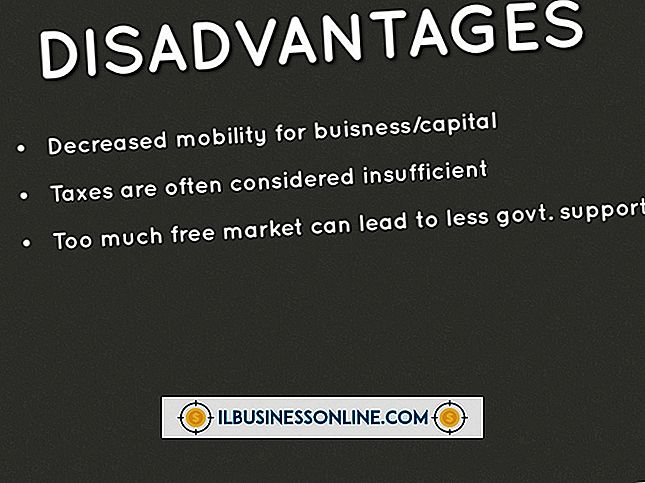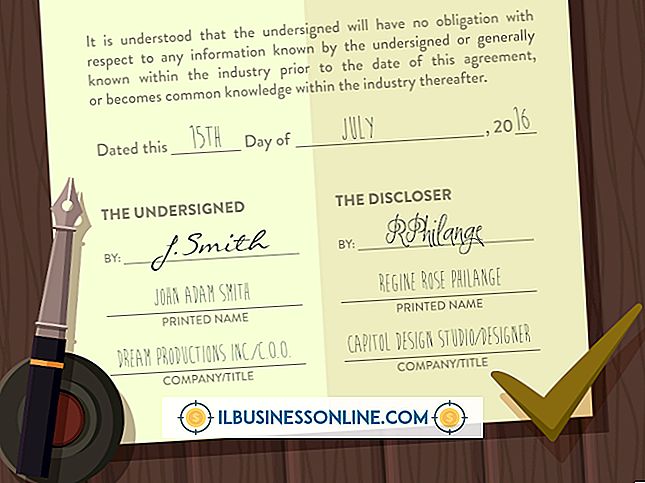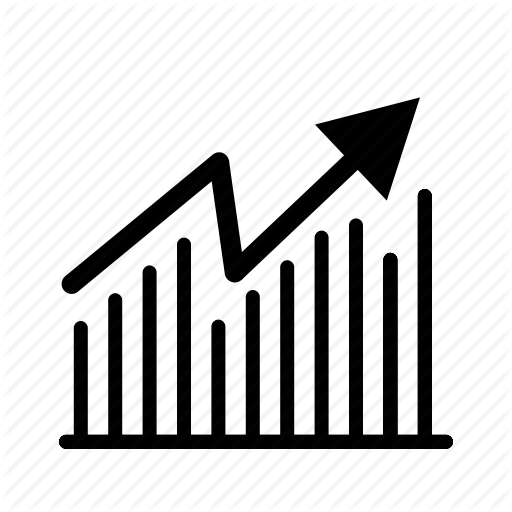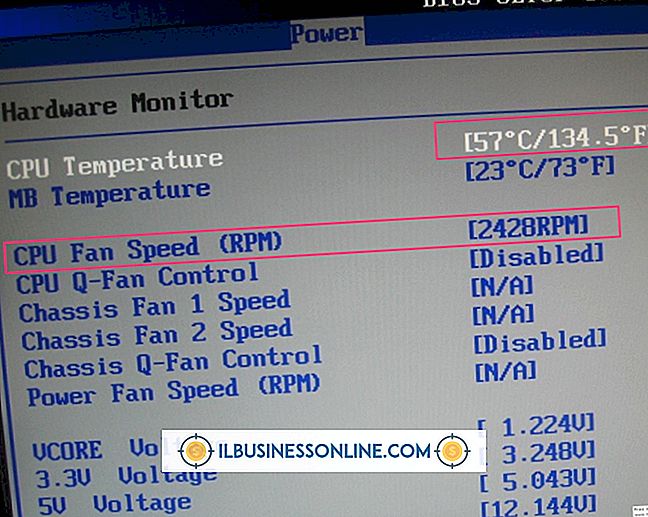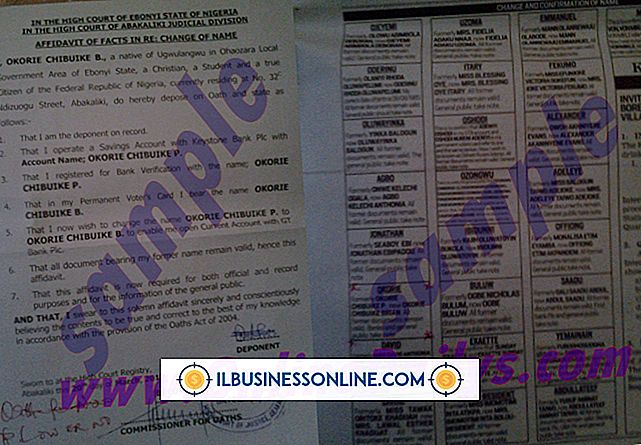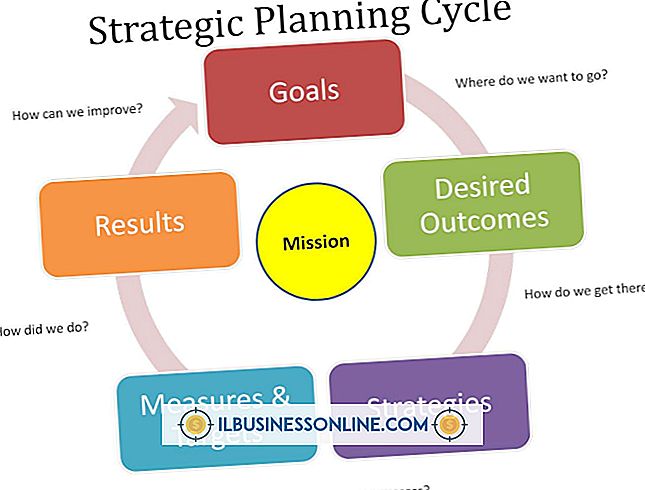Spellingcontrole inschakelen in Word Office 365 op Windows 8

Wanneer u een woord speldt in Office 365 Web Apps van Microsoft, vertrouwt de app volledig op de spellingcontrole van uw browser om dit te corrigeren. Op een computer met het Windows 8-besturingssysteem is deze functie echter niet ingeschakeld met de instellingen van Internet Explorer. Woordcorrectie - welke spelling alle apps controleert, niet alleen de browser - wordt in plaats daarvan ingeschakeld via de hoofdsysteeminstellingen.
Systeembrede spellingcontrole inschakelen
Druk op de toetsen "Windows" en "C" om de Charms-balk op uw pc weer te geven - veeg naar binnen vanaf de rechterrand als u een touchscreen of tablet gebruikt - en selecteer "Instellingen". Klik op 'Meer pc-instellingen' en kies vervolgens het tabblad 'Algemeen'. Van daaruit kunt u een of beide spellingfuncties inschakelen, waaronder 'Automatisch corrigeren verkeerd gespelde woorden' en 'Misspelde woorden markeren'.
Spellingcontrole inschakelen in andere browsers
Als u liever een niet-Microsoft-webbrowser zoals Firefox of Chrome gebruikt, corrigeert de spellingcontrole-functie ook fouten in de Office 365 Web Apps. In Firefox is de spellingfunctie bijvoorbeeld ingeschakeld in het paneel "Geavanceerd" van de belangrijkste browseropties. In het geavanceerde instellingenmenu van Chrome vindt u het in de 'Talen en invoerinstellingen'.